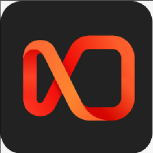- 钉钉电脑版如何删除上传和下载记录 09-05 18:10
- 电脑钉钉怎么设置宽导航栏 08-28 11:33
- Steam怎么打开个人资料 09-10 11:58
- WinRAR压缩软件怎么启用声音 09-10 11:55
- 微信电脑版如何设置打开微信快捷键 09-10 11:53
- 钉钉电脑版怎么设置下载前询问每个文件的保存位置 09-10 11:36
- 钉钉怎么设置始终在浏览器中打开文档 09-10 11:35
- 钉钉电脑版怎么查看钉钉号 09-10 11:14
钉钉电脑版软件中,是可以直接更改文件保存路径的,那么应该如何操作呢?本文为大家带来详细的教程分享,想了解的小伙伴快一起来看看吧!
1、双击打开软件,点击左上角的头像框。
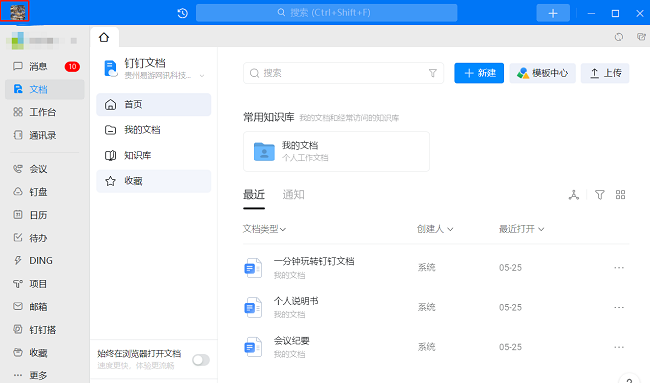
2、接着点击下方选项列表中的"设置"。
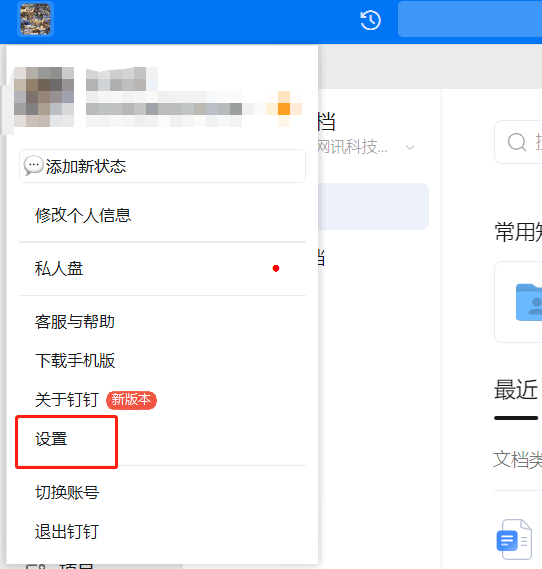
3、在打开的窗口界面中,点击左侧栏中的"通用"选项。
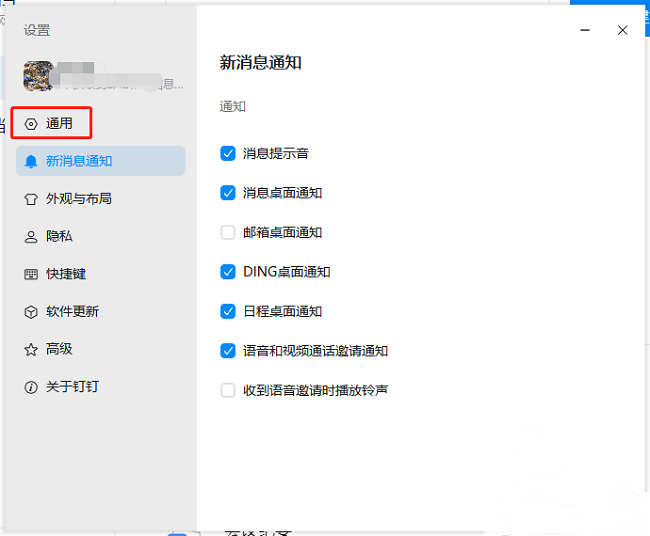
4、然后找到右侧中的"保存位置",点击"选择保存目录"。
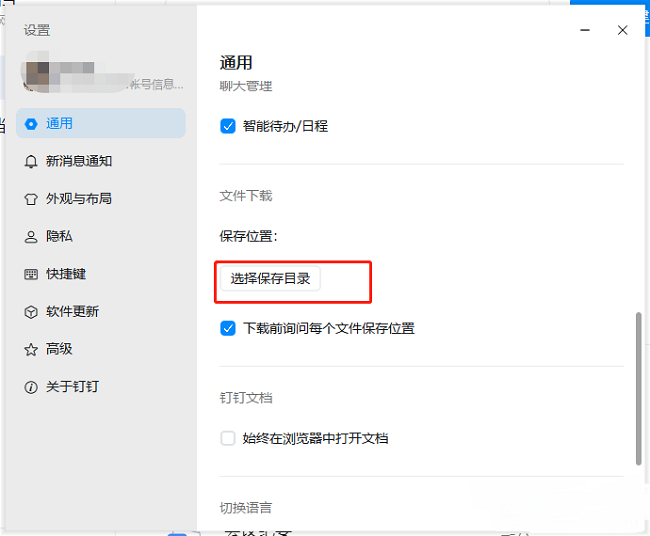
5、最后在给出的界面中,选择一个合适的保存位置,点击"选择文件夹"就可以了。
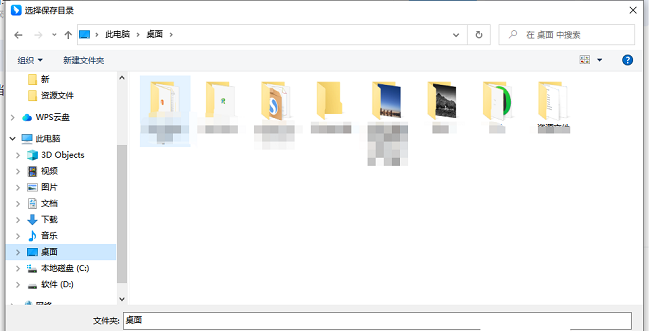
223.87MB
2025-09-10
107.51MB
2025-09-10
395.29MB
2025-09-10
136.88MB
2025-09-10
49.76MB
2025-09-10
1.88MB
2025-09-10
84.55MB / 2025-07-23
248.80MB / 2025-07-09
2.79MB / 2025-08-22
63.90MB / 2025-07-08
1.90MB / 2025-09-07
210.99MB / 2025-06-09
374.16MB / 2025-01-24
京ICP备14006952号-1 京B2-20201630 京网文(2019)3652-335号 沪公网安备 31011202006753号违法和不良信息举报/未成年人举报:legal@3dmgame.com
CopyRight©2003-2018 违法和不良信息举报(021-54473036) All Right Reserved